Os mostramos la forma de poder añadir paradas en una ruta de Mapas de Apple y que así estas entren dentro del recorrido que realizaremos.
Hoy os vamos a enseñar a añadir paradas en una ruta de Mapas de Apple. Ideal para añadir ese descanso o esa parada en ese lugar que queremos visitar, antes de llegar a nuestro destino final.
Si estás pensando en realizar un viaje con el coche, seguro que ya te lo has visto y preparado casi todo. Pero algo que se nos suele olvidar con frecuencia, es el realizar paradas durante un viaje en coche. Y es que esto es algo vital y necesario, sobretodo para nuestra seguridad.
Así que nosotros os vamos a enseñar a poder añadir estas paradas en cualquier ruta que vayamos a realizar con los Mapas de Apple.
Cómo añadir paradas en una ruta de Mapas de Apple:
Lo primero que debemos hacer es irnos a la app de la cual estamos hablando.Una vez estamos aquí, buscamos el destino al que vamos a ir.
Veremos que al buscar el destino, nos aparece una pestaña con el nombre de «Ruta». Será esta la que debamos pulsar para comenzar a crear nuestra ruta…
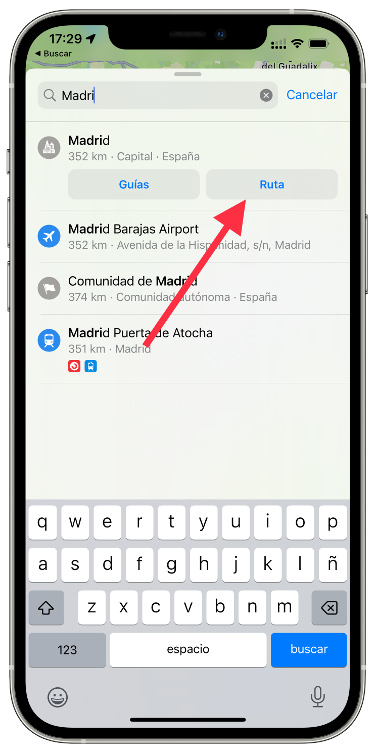
Al hacerlo, nos llevará a un nuevo apartado en el cual vemos que aparece nuestra ubicación, el destino y justo debajo la posibilidad de ir añadiendo paradas. Por lo tanto, es aquí donde debamos pulsar, para elegir la parada que vamos a realizar…
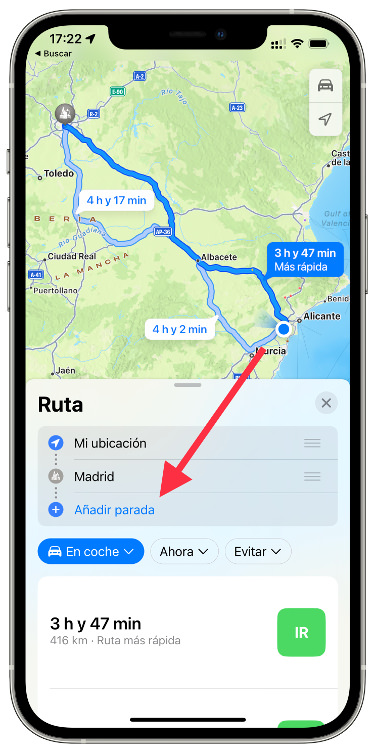
Hecho esto, ya tendremos creada nuestra ruta con sus paradas y todo. Cabe destacar, que podemos añadir tantas paradas como nosotros queramos. Ahora tan solo depende de ti y del destino al que vayas a ir, de esta forma sabrás desde el primer momento que tienes paradas programadas y que ese lugar por el que querías pasar… ya no se te olvida.
Apasionado del mundo Apple. Me gusta compartir y enseñar mis conocimientos en este mundo 2.0